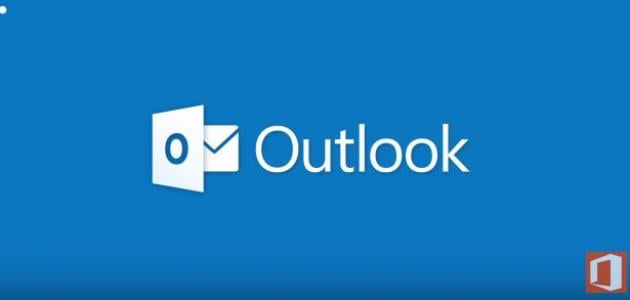محتويات
الدخول إلى الآوت لوك عبر الويب
توضح الخطوات الآتية كيفية الدخول إلى حساب الآوت لوك الخاص بالمُستخدِم من خلال الموقع الإلكتروني للآوت لوك على شبكة الإنترنت:[١]
- الانتقال من خلال أحد مُتصفحات الإنترنت المُتوفرة على جهاز المُستخدِم إلى الموقع الإلكتروني للآوت لوك، والذي يُمكن الوصول إليه عبر النقر على الرابط الآتي: اضغط هنا.
- النقر على خيار تسجيل الدخول (Sign in).
- إدخال عنوان البريد الإلكتروني (Email address) الخاص بحساب الآوت لوك المُراد الدخول إليه، أو إدخال رقم الهاتف (Phone number) المُرتبط بالحساب.
- النقر على زر التالي (Next).
- إدخال كلمة المرور (Password) الخاصة بحساب الآوت لوك.
- النقر على خيار تسجيل الدخول (Sign in).
ملاحظة: يُوصى بتحديد المربع الظاهر بمحاذاة خيار الاحتفاظ بتسجيل الدخول (Keep me signed in) في حال رغبة المُستخدِم بالدخول بشكل مُباشر إلى حساب الآوت لوك في المرات القادمة التي تُجرى فيها عملية الدخول، ودون أن يتم المُطالبة بإدخال كلمة المرور في كل مرة يقوم فيها المُستخدِم بتسجيل الدخول إلى الحساب على نفس جهاز الكمبيوتر.[٢]
الدخول إلى الآوت لوك عبر التطبيق
توضح الخطوات الآتية كيفية الدخول إلى حساب البريد الإلكتروني الخاص بالآوت لوك ومن خلال استخدام التطبيق الخاص بالهواتف المحمولة:[٣]
- فتح تطبيق الآوت لوك عبر هاتف المُستخدِم.
- النقر على زر البدء (Get Started).
- إدخال عنوان البريد الإلكتروني المُرتب بحساب الآوت لوك المُراد الدخول إليه.
- النقر على زر المُتابعة (CONTINUE) عبر التطبيق الخاص بالهواتف التي تعمل بنظام الأندرويد، والنقر على خيار إضافة حساب (Add Account) عبر التطبيق الخاص بهواتف الآيفون.
- إدخال كلمة المرور (Password) الخاصة بالحساب.
- النقر على خيار تسجيل الدخول (Sign in).
الدخول إلى الآوت لوك عبر الكمبيوتر
يتضمن نظام تشغيل ويندوز 10 برنامج البريد الإلكتروني (Mail) الذي يُمكن من خلاله إدارة حساب البريد الإلكتروني الخاص بالمُستخدِم ودون الحاجة لفتح أية مواقع إلكترونية،[٤] وتوضح الخطوات الآتية كيفية استخدام برنامج إيميل ويندوز 10 لفتح حساب بريد الآوت لوك من خلاله: [٥]
- فتح برنامج إيميل ويندوز 10 (Windows 10 Mail) عبر جهاز الكمبيوتر.
- النقر على خيار إضافة حساب (Add account).
- اختيار نوع الحساب المُراد استخدامه عبر البرنامج، وهو (Outlook.com).
- إدخال عنوان البريد الإلكتروني الخاص بحساب الآوت لوك.
- النقر على زر التالي (Next).
- إدخال كلمة مرور الحساب، ثم النقر على خيار تسجيل الدخول (Sign in).
المراجع
- ↑ "How to sign in to or out of Outlook.com", support.microsoft.com, Retrieved 22-4-2021. Edited.
- ↑ Nyau Wai Hoe (30-10-2019), "How to Sign In to Hotmail.com Account In The New Outlook Interface"، www.windowsdigitals.com, Retrieved 22-4-2021. Edited.
- ↑ Jack Lloyd (15-3-2018), "How to Sign In to Outlook"، www.wikihow.com, Retrieved 22-4-2021. Edited.
- ↑ MAURO HUCULAK (14-8-2018), "How to get started with the Mail app on Windows 10"، www.windowscentral.com, Retrieved 22-4-2021. Edited.
- ↑ "How to Set Up Outlook.com Email on Windows Mail", www.support.com, Retrieved 22-4-2021. Edited.